一、理解DOM
DOM:文档对象模型(Document Object Model)
● 简称 DOM,将页面所有的内容表示为可以修改的对象
BOM:浏览器对象模型(Browser Object Model)
● 简称 BOM,由浏览器提供的用于处理文档(document)之外的所有内容的其他对象
● 比如navigator、location、history等对象
浏览器会对我们编写的HTML、CSS进行渲染,同时它又要考虑我们可能会通过JavaScript来对其进行操作
● 浏览器将我们编写在HTML中的每一个元素(Element)都抽象成了一个个对象
● 所有这些对象都可以通过JavaScript来对其进行访问,可以通过JavaScript来操作页面
● 这个抽象过程称之为 文档对象模型(Document Object Model)
整个文档被抽象到 document 对象中
● 比如document.documentElement对应的是html元素
● 比如document.body对应的是body元素
● 比如document.head对应的是head元素
tip : documentElement、body、head等都是document的属性,但是我们自己创建的元素就不是,所以不能直接获取
二、DOM Tree
一个页面不只是有html、head、body元素,也包括很多的子元素:
● 在html结构中,最终会形成一个树结构
● 在抽象成DOM对象的时候,它们也会形成一个树结构,我们称之为DOM Tree
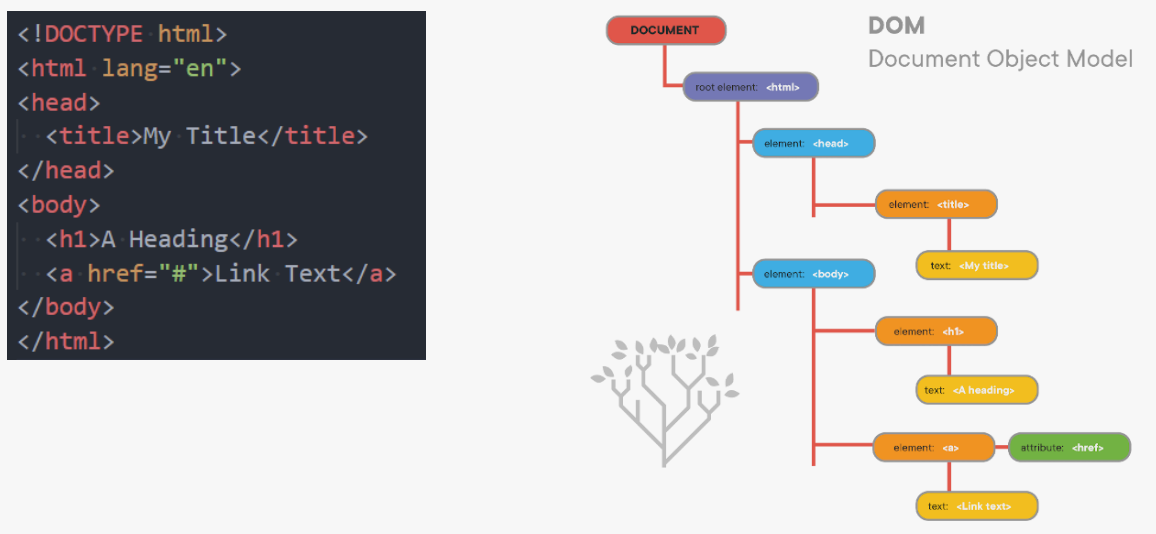
三、DOM的继承关系图
DOM相当于是JavaScript和HTML、CSS之间的桥梁
● 通过浏览器提供给我们的DOM API,可以对元素以及其中的内容做任何事情
类型之间有如下的继承关系 :
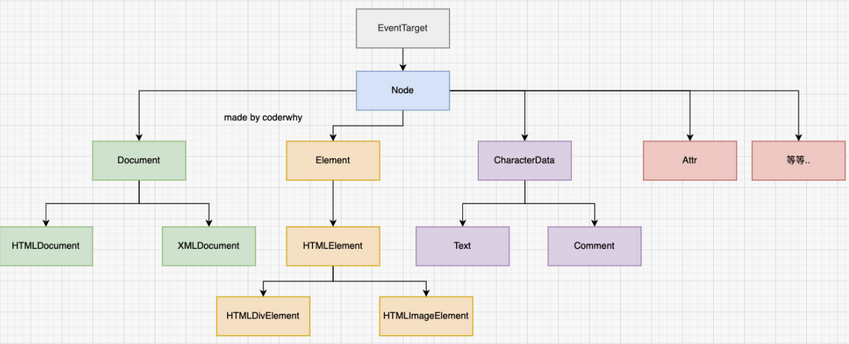
四、document对象
Document节点表示的整个载入的网页,它的实例是全局的document对象:
● 对DOM的所有操作都是从 document 对象开始的
● 是DOM的 入口点,可以从document开始去访问任何节点元素
对于最顶层的html、head、body元素,我们可以直接在document对象中获取到
● html元素:<html > = document.documentElement
● body元素:<body > = document.body
● head元素:<head > = document.head
● 文档声明:<!DOCTYPE html > = document.doctype
<script>
const htmlEl = document.documentElement
const bodyEl = document.body
const headEl = document.head
const doctype = document.doctype
console.log(htmlEl, bodyEl, headEl, doctype)
</script>
五、节点(Node)之间的导航(navigator)
获取到一个节点(Node)后,可以根据这个节点去获取其他的节点,这称之为节点之间的导航
节点包括了 : 元素、文本、注释等等,所有的都在节点里
节点之间存在如下的关系:
● 父节点:parentNode
● 前兄弟节点:previousSibling
● 后兄弟节点:nextSibling
● 子节点:childNodes
● 第一个子节点:firstChild
● 第二个子节点:lastChild
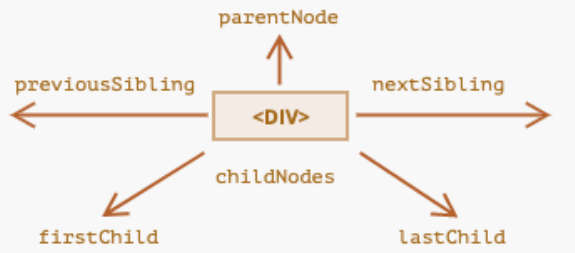
栗子
<body>
<!-- 我是注释, 哈哈哈 -->
我是文本, 呵呵呵
<div class="box">哈哈哈哈哈</div>
<ul>
<li>1</li>
<li>2</li>
<li>3</li>
<li>4</li>
<li>5</li>
</ul>
<script>
// 获取body元素
const bodyEl = document.body;
// 1.获取body所有的子节点
console.log(bodyEl.childNodes); // [ text、comment、text、div.box、text、ul、text、script]
// 2.获取body的第一个子节点
const bodyElFirstChild = bodyEl.firstChild;
console.log(bodyElFirstChild);
// 3.获取body中的注释
const bodyElCommentChild = bodyElFirstChild.nextSibling;
console.log(bodyElCommentChild);
// 4.获取body的父节点
const bodyParent = bodyEl.parentNode;
console.log(bodyParent);
</script>
</body>
说明
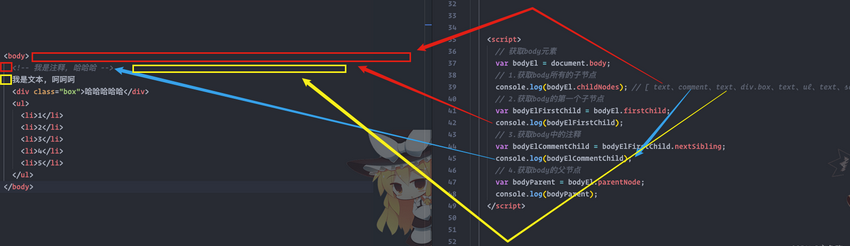
六、元素(Element)之间的导航(navigator)
获取到一个元素(Element)后,可以根据这个元素去获取其他的元素,这称之为元素之间的导航。
元素包括了 : 元素!!! 没有其他杂七杂八的东西,我们常用的就是操作元素
元素之间存在如下的关系 :
● 父元素:parentElement
● 前兄弟元素:previousElementSibling
● 后兄弟元素:nextElementSibling
● 子元素:children
● 第一个子元素:firstElementChild
● 最后一个子元素:lastElementChild
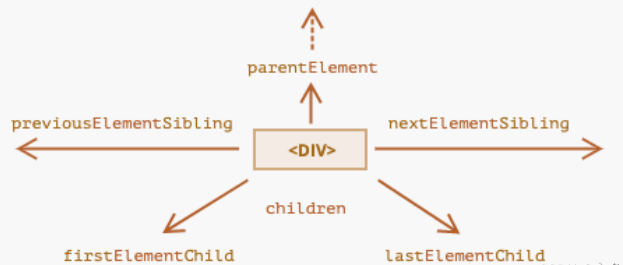
栗子
<body>
<!-- 我是注释, 哈哈哈 -->
我是文本, 呵呵呵
<div class="box">哈哈哈哈哈</div>
<ul>
<li>1</li>
<li>2</li>
<li>3</li>
<li>4</li>
<li>5</li>
</ul>
<script>
const bodyEl = document.body
// 根据body元素去获取子元素(element)
const childElements = bodyEl.children
console.log(childElements) // [div.box ul script]
// 获取box元素
const boxEl1 = bodyEl.firstElementChild
const boxEl2 = bodyEl.children[0]
console.log(boxEl1, boxEl2, boxEl1 === boxEl2) // box box true
// 获取ul元素
const ulEl = boxEl1.nextElementSibling
console.log(ulEl)
// 获取li元素
const liEls = ulEl.children
console.log(liEls)
</script>
</body>
说明
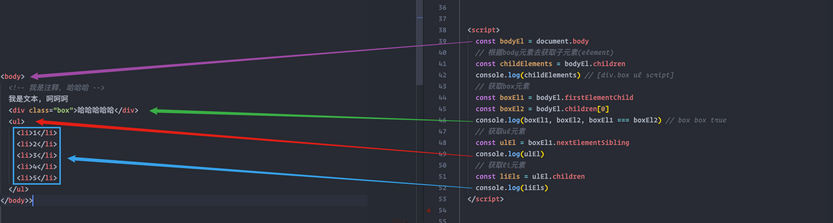
七、获取元素的方法
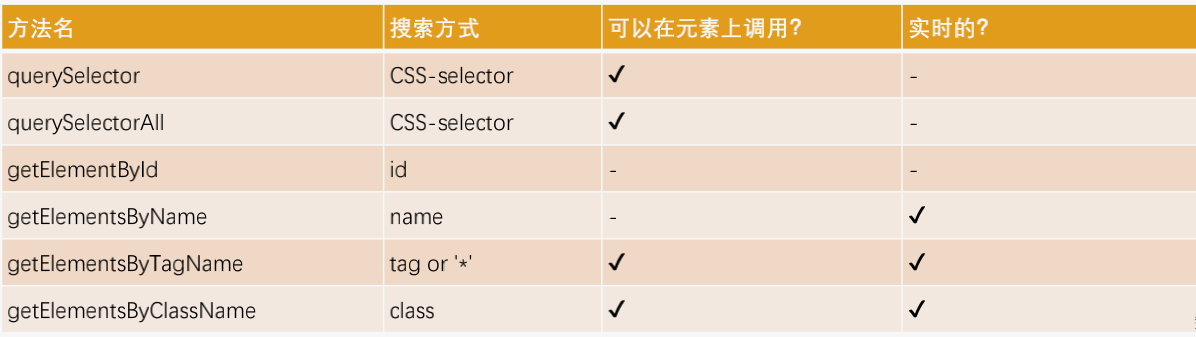
目前最常用的是querySelector和querySelectAll
getElementById偶尔也会使用或者在适配一些低版本浏览器时
<body>
<div class="box">
<h1 id="title">冲啊!!!!!!</h1>
</div>
<script>
const boxDom = document.querySelector('.box');
const hDom = document.getElementById('title');
const hDom2 = document.querySelector('#title');
console.log(boxDom, hDom, hDom2, hDom === hDom2); // true
</script>
</body>
八、节点的属性
1、nodeType
● nodeType 属性提供了一种获取节点类型的方法
● 是有一个数值型值(numeric value)
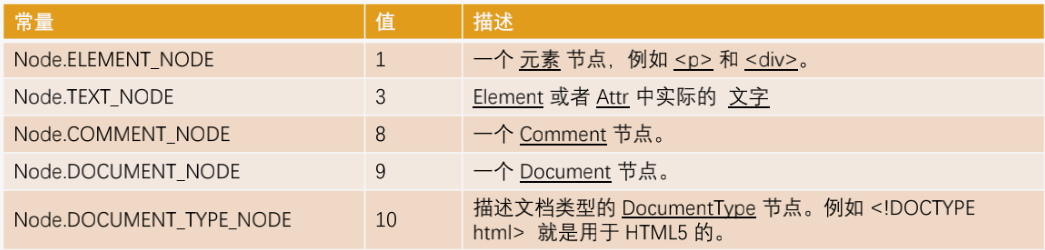
<body>
<!-- 我是注释, 哈哈哈 -->
我是文本, 呵呵呵
<div class="box">哈哈哈哈哈</div>
<script>
// 拿到body里所有的节点
const nodes = document.body.childNodes;
// 可以使用for...of循环
for (let ele of nodes) {
switch (ele.nodeType) {
// 元素
case 1:
console.log('元素', ele);
break;
// 文本
case 3:
console.log('文本', ele);
break;
// 直接使用常量 8 代表注释
case Node.COMMENT_NODE:
console.log('注释', ele);
break;
}
}
</script>
</body>
2、nodeName、tagName
● nodeName:获取node节点的名字;
● tagName:获取元素的标签名词;
tagName 和 nodeName 的区别 :
● tagName 属性仅适用于 Element 节点;
● nodeName 是为任意 Node 定义的:
----对于元素,它的意义与 tagName 相同,所以使用哪一个都是可以的;
----对于其他节点类型(text,comment 等),它拥有一个对应节点类型的字符串;
<body>
<!-- 我是注释, 哈哈哈 -->
我是文本, 呵呵呵
<div class="box">哈哈哈哈哈</div>
<p>我是p</p>
<script>
// 拿到body里所有的节点
const nodes = document.body.childNodes;
// 可以使用for...of循环
for (let ele of nodes) {
switch (ele.nodeName) {
// DIV
case 'DIV':
console.log('元素', ele);
break;
// P
case 'P':
console.log('元素', ele);
break;
// 文本
case '#text':
console.log('文本', ele);
break;
// 注释
case '#comment':
console.log('注释', ele);
break;
}
}
</script>
</body>
3、data、innerHtml、outerHTML、textContent
01 - data/nodeValue : 针对非元素的节点获取数据
<body>
<!-- 我是注释, 哈哈哈 -->
我是文本, 呵呵呵
<div class="box">哈哈哈哈哈</div>
<p>我是p</p>
<script>
const nodes = document.body.childNodes;
for (const el of nodes) {
// data针对非元素的节点获取数据
console.log(el.data); // 我是注释, 哈哈哈 我是文本, 呵呵呵 undefined undefined undefined
}
</script>
</body>
02 - innerHTML : 获取元素内部所有 ( 包括元素标签 )
<body>
<div class="box">
<h1>h1h1hh1</h1>
<h2>h2h2hh2</h2>
</div>
<script>
const nodes = document.body.childNodes;
const divDom = nodes[1];
console.log(divDom.innerHTML); //<h1>h1h1hh1</h1> <h2>h2h2hh2</h2>
</script>
</body>
03 - textContent : 仅仅获取元素中的文本内容
<body>
<div class="box">
<h1>h1h1hh1</h1>
<h2>h2h2hh2</h2>
</div>
<script>
const nodes = document.body.childNodes;
const divDom = nodes[1];
console.log(divDom.textContent); // h1h1hh1 h2h2hh2
</script>
</body>
04 - innerHTML 和 textContent的区别
除获取时的不同外,设置值的时候也存在区别
● 设置文本, 作用是一样
● 设置文本中包含元素内容, 那么innerHTML浏览器会解析, textContent会当成文本的一部分
innerHTML
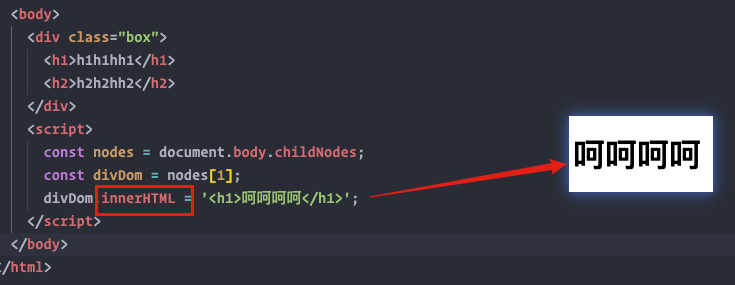
textContent
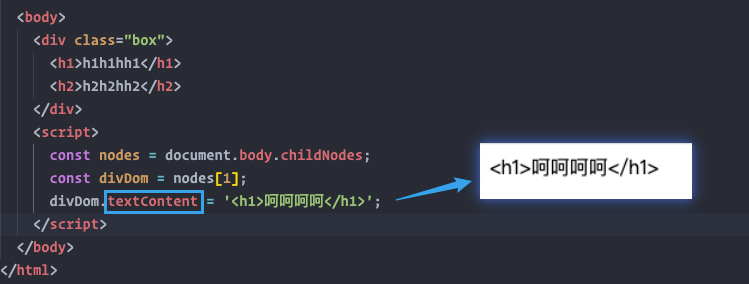
05 - outerHTML: 获取元素内部所有 ( 包括元素标签、包括自己 )
<body>
<div class="box">
<h1>h1h1hh1</h1>
<h2>h2h2hh2</h2>
</div>
<script>
const nodes = document.body.childNodes;
const divDom = nodes[1];
console.log(divDom.outerHTML);
/**
*
<div class="box">
<h1>h1h1hh1</h1>
<h2>h2h2hh2</h2>
</div>
*
*/
</script>
</body>
九、元素Element 之 属性操作
1、attribute的分类

01 - 共有
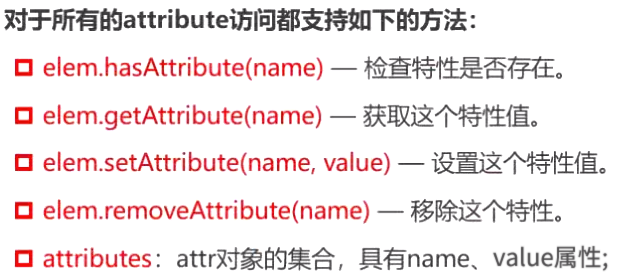
<body>
<div id="abc" class="box" title="box" age="18" height="1.88">我是box</div>
<input type="checkbox" checked="checked" />
<script>
const boxEl = document.querySelector('.box');
// 1.所有的attribute都支持的操作
console.log(boxEl.hasAttribute('AGE'), boxEl.hasAttribute('abc'), boxEl.hasAttribute('id'));
console.log(boxEl.getAttribute('AGE'), boxEl.getAttribute('abc'), boxEl.getAttribute('id'));
boxEl.setAttribute('id', 'cba');
boxEl.removeAttribute('id');
const boxAttributes = boxEl.attributes;
for (const attr of boxAttributes) {
console.log(attr.name, attr.value);
}
// 2.通过getAttribute()一定是字符串类型
const inputEl = document.querySelector('input');
console.log(inputEl.getAttribute('checked'));
</script>
</body>
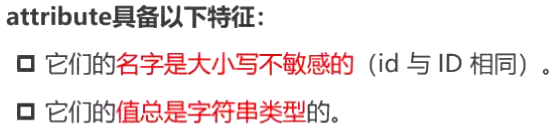
02 - 标准

可以直接通过 . 获取值,获取到的是真实的值,不是字符串了
除非特别情况,大多数情况下,设置、获取attribute,推荐使用这个~~
<body>
<input type="checkbox" checked>
<script>
const inputEl = document.querySelector("input")
// 这样获取到的是空字符串,不符合
if (inputEl.getAttribute("checked")) {
console.log("checkbox处于选中状态")
}
// 这样简便,而且获取到真实的值
if (inputEl.checked) {
console.log("checkbox处于选中状态")
}
</script>
</body>
2、attribute 之 class
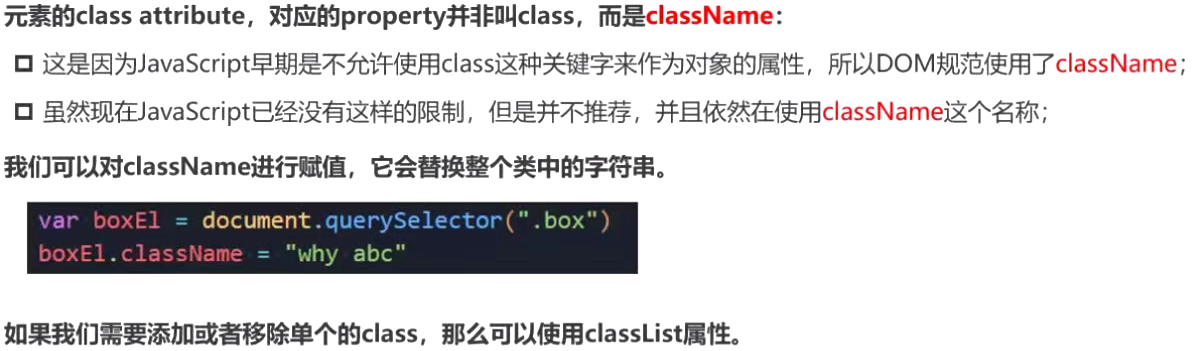
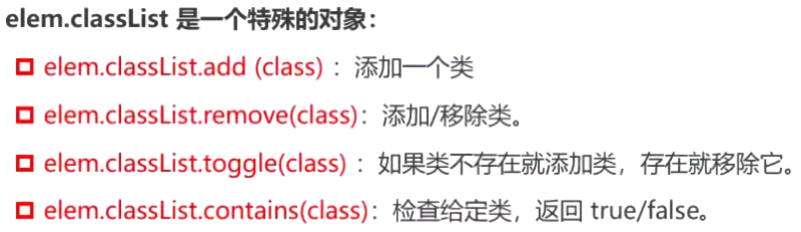
<body>
<div class="box">
我是box
</div>
<button class="btn">切换</button>
<script>
const boxEl = document.querySelector(".box")
// 1.方法一: className 直接修改,覆盖类名
// boxEl.className = "abc"
// 2.方法二: classList操作class
boxEl.classList.add("abc")
boxEl.classList.add("active")
boxEl.classList.remove("abc")
// 需求: box在active之间切换
const btnEl = document.querySelector(".btn")
btnEl.onclick = function() {
// if (boxEl.classList.contains("active")) {
// boxEl.classList.remove("active")
// } else {
// boxEl.classList.add("active")
// }
boxEl.classList.toggle("active")
}
</script>
</body>
3、attribute 之 style
01 - 设置
<body>
<div class="box" style="background-color: aqua; color: white;">
我是box
</div>
<script>
const boxEl = document.querySelector(".box")
// 1.在property中使用的驼峰格式
// console.log(boxEl.style.backgroundColor)
// 2.如果将一个属性的值, 设置为空的字符串, 那么是使用默认值
// boxEl.style.display = ""
// 不意味着没有font-size了,变回了默认的16px
// boxEl.style.fontSize = ""
// 3.设置多个样式
// boxEl.style.fontSize = "30px"
// boxEl.style.color = "red"
boxEl.style.cssText = "font-size: 30px; color: red;"
</script>
</body>
02 - 读取

可以通过内置的 getComputedStyle 全局函数来实现

4、attribute 之 data- *
<body>
<div id="abc" class="box" data-age="18" data-height="1.88"></div>
<script>
const boxEl = document.querySelector('.box');
// 可以直接拿到,很有用
console.log(boxEl.dataset.age);
console.log(boxEl.dataset.height);
</script>
</body>
十、元素Element 之 创建元素
1、创建元素
创建元素 : document.createElement ( tag )
const h2El = document.createElement("h2")
h2El.className = "title header"
h2El.classList.add("active")
h2El.textContent = "我是标题"
2、插入元素
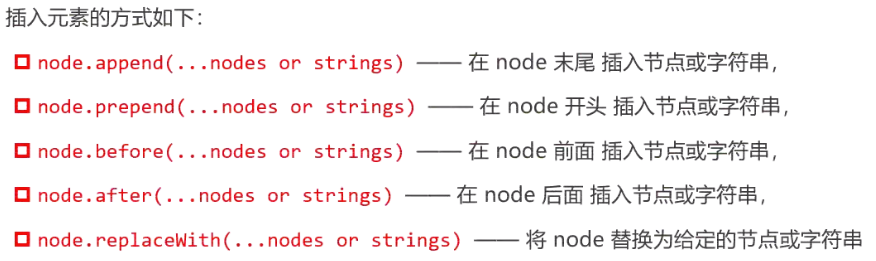
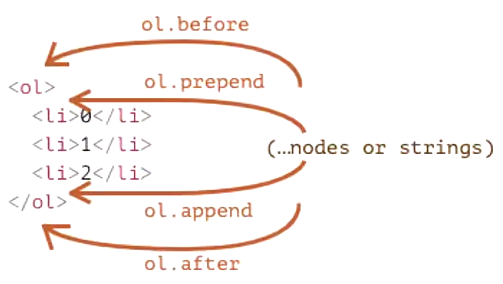
boxEl.append(h2El)
boxEl.prepend(h2El)
boxEl.after(h2El)
boxEl.before(h2El)
boxEl.replaceWith(h2El, "abc")
3、移除元素
移除元素 : remove
const boxEl = document.querySelector(".box")
// 调用元素本身的方法,移除自己
boxEl.remove()
4、克隆元素
克隆元素 : cloneNode ( boolean )
● 可以传入boolean类型的值,决定是否需要深度克隆
● 深度克隆会克隆对应元素的子元素,否则不会
// 克隆元素
const newNode = boxEl.cloneNode(true)
// 插入页面
document.body.append(newNode)
十一、元素Element 之 大小 · 位置 · 滚动
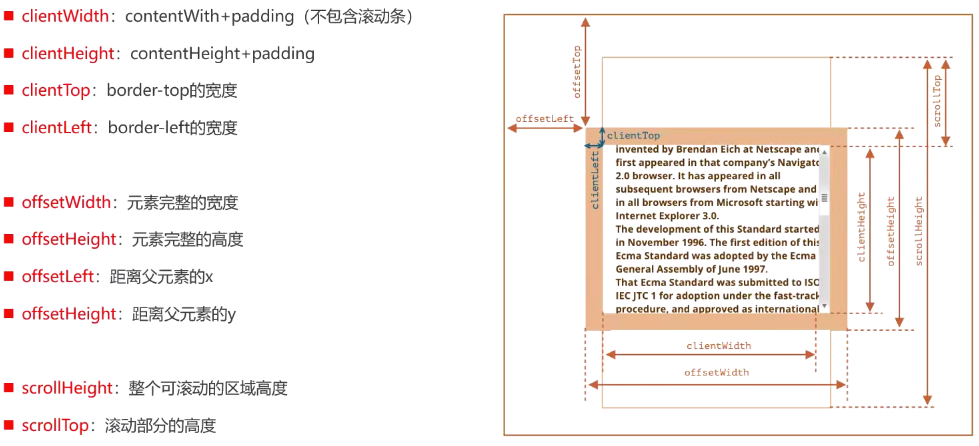
<!DOCTYPE html>
<html lang="en">
<head>
<meta charset="UTF-8">
<meta http-equiv="X-UA-Compatible" content="IE=edge">
<meta name="viewport" content="width=device-width, initial-scale=1.0">
<title>Document</title>
<style>
body {
padding: 100px;
}
.box {
width: 100px;
height: 100px;
padding: 20px;
border: 10px solid red;
/* box-sizing: border-box; */
background-color: orange;
overflow: auto;
}
</style>
</head>
<body>
<div class="box">
你去过国内最美的地方是哪# 我去过国内最美的地方是新疆喀纳斯。喀纳斯是一个美丽而神秘的地方,这里群山环抱,森林密布,湖水清澈,风景奇特。为国家级5A级景区,国家地质公园,国家森林公园。
</div>
<script>
const boxEl = document.querySelector(".box")
// 1.获取样式(局限性很强)
// var boxStyle = getComputedStyle(boxEl)
// console.log(boxStyle.width, boxStyle.height)
// 2.获取更多信息
console.log(boxEl.clientWidth)
console.log(boxEl.clientHeight)
console.log(boxEl.clientLeft)
console.log(boxEl.clientTop)
console.log(boxEl.offsetWidth)
console.log(boxEl.offsetHeight)
console.log(boxEl.offsetLeft)
console.log(boxEl.offsetTop)
console.log(boxEl.scrollHeight)
console.log(boxEl.scrollTop)
// window对象
window.onclick = function() {
console.log(boxEl.scrollTop)
}
</script>
</body>
</html>
十二、窗口window 之 大小 · 滚动
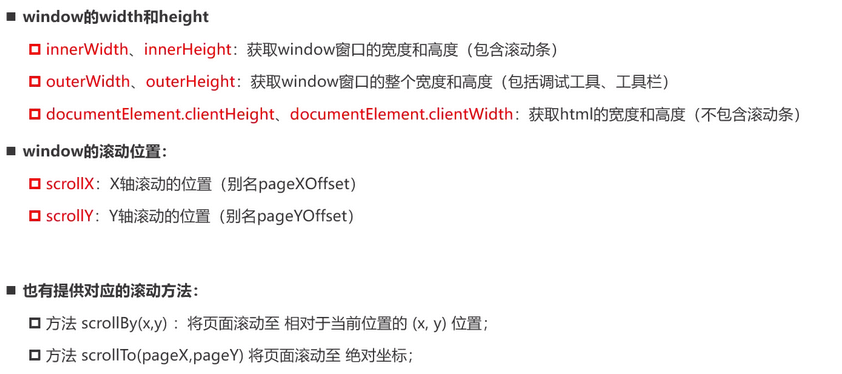
window.scrollTo(x-coord,y-coord)
● x-coord 是文档中的横轴坐标
● y-coord 是文档中的纵轴坐标
window.scrollTo(options)
● top 等同于 y-coord
● left 等同于 x-coord
● behavior 类型String,表示滚动行为,支持参数 smooth(平滑滚动),instant(瞬间滚动),默认值auto,实测效果等同于instant
1、栗子
<!DOCTYPE html>
<html lang="en">
<head>
<meta charset="UTF-8" />
<meta http-equiv="X-UA-Compatible" content="IE=edge" />
<meta name="viewport" content="width=device-width, initial-scale=1.0" />
<title>Document</title>
<style>
.box {
height: 100px;
background-color: orange;
}
.scroll-btn {
position: fixed;
right: 20px;
bottom: 20px;
/* display: none; */
}
</style>
</head>
<body>
<div class="box"></div>
<button class="scroll-btn">回到顶部</button>
<br /><br /><br /><br /><br /><br /><br /><br /><br /><br /><br /><br /><br /><br /><br /><br /><br /><br /><br /><br /><br />
<br /><br /><br /><br /><br /><br /><br /><br /><br /><br /><br /><br /><br /><br /><br /><br /><br /><br /><br /><br /><br />
<br /><br /><br /><br /><br /><br /><br /><br /><br /><br /><br /><br /><br /><br /><br /><br /><br /><br /><br /><br /><br />
<br /><br /><br /><br /><br /><br /><br /><br /><br /><br /><br /><br /><br /><br /><br /><br /><br /><br /><br /><br /><br />
<br /><br /><br /><br /><br /><br /><br /><br /><br /><br /><br /><br /><br /><br /><br /><br /><br /><br /><br /><br /><br />
<script>
/**
* 控制显隐可用display opacity 和 hidden属性
* 如果要加上动画,使用opacity
*/
const scrollBtnEl = document.querySelector('.scroll-btn');
scrollBtnEl.hidden = true;
window.onscroll = function () {
let scrollY = window.scrollY;
if (scrollY > 600) {
// scrollBtnEl.style.display = "block"
scrollBtnEl.hidden = false;
} else {
// scrollBtnEl.style.display = "none"
scrollBtnEl.hidden = true;
}
};
// 点击按钮后滚动到某个位置
scrollBtnEl.onclick = function () {
// 1. 在原来位置上继续移动
// window.scrollBy(0, 100)
// 2. 移动到绝对指定位置,瞬间
// window.scrollTo(0, 0);
// 3. 移动到绝对指定位置,滑动
window.scrollTo({
top: 0,
left: 0,
behavior: 'smooth'
});
};
</script>
</body>
</html>
2、效果
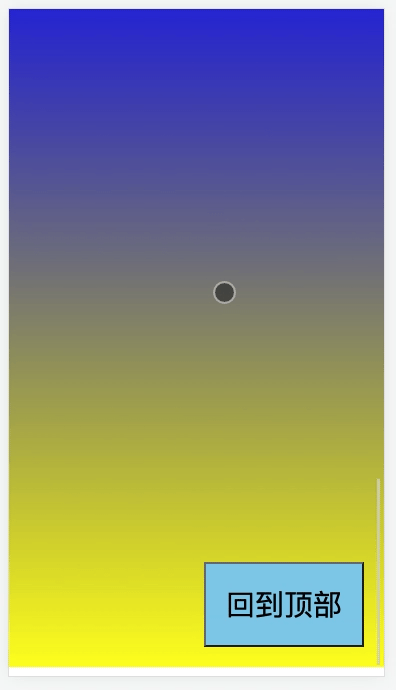
十三、事件处理
1、事件监听
● 方式一 : 在script中直接监听 ( 很少使用 )
● 方式二 : DOM属性,通过元素的on来监听事件
● 方式三: 通过EventTarget中的addEventListener来监听
01 - 直接监听
<!-- 直接在html中编写JavaScript代码(基本不用) -->
<button onclick="console.log('按钮1发生了点击~');">按钮1</button>
02 - on-*
只能绑定一个事件,否则后面的会覆盖前面的
const btn2El = document.querySelector(".btn2")
function handleClick01() {
console.log("按钮2发生了点击~")
}
function handleClick02() {
console.log("按钮2的第二个处理函数")
}
btn2El.onclick = handleClick01
// 会覆盖
btn2El.onclick = handleClick02
03 - addEventListener
可绑定多个,不会覆盖
const btn3El = document.querySelector(".btn3")
btn3El.addEventListener("click", function() {
console.log("第一个btn3的事件监听~")
})
btn3El.addEventListener("click", function() {
console.log("第二个btn3的事件监听~")
})
btn3El.addEventListener("click", function() {
console.log("第三个btn3的事件监听~")
})
04 - 常见的事件列表
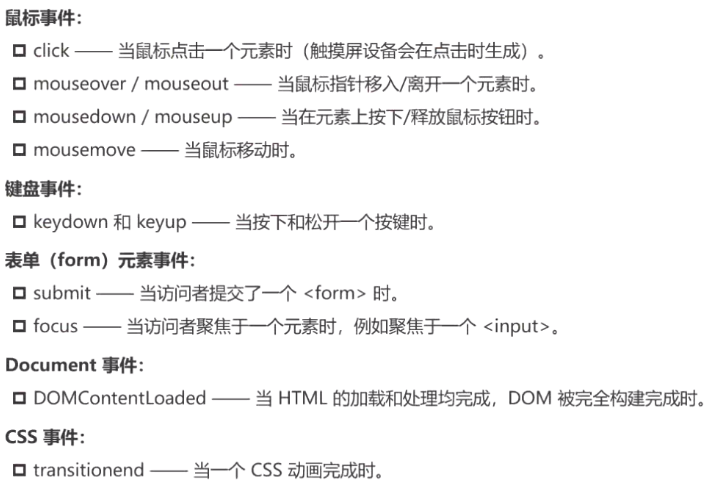
2、事件流
● 对元素点击时,点击的并不仅仅是这个元素的本身
● HTML元素是存在父子元素叠加层级的
● : span放在div上,div放在body上,body放在html上
01 - 事件冒泡
事件冒泡 : 从最内层向外依次传递的顺序
栗子
<!DOCTYPE html>
<html lang="en">
<head>
<meta charset="UTF-8" />
<meta http-equiv="X-UA-Compatible" content="IE=edge" />
<meta name="viewport" content="width=device-width, initial-scale=1.0" />
<title>Document</title>
<style>
.box {
display: flex;
justify-content: center;
align-items: center;
width: 200px;
height: 200px;
background-color: orange;
}
.box span {
width: 100px;
height: 100px;
background-color: red;
}
</style>
</head>
<body>
<div class="box">
<span></span>
</div>
<script>
// 1.获取元素
const spanEl = document.querySelector('span');
const divEl = document.querySelector('div');
const bodyEl = document.body;
// 2.绑定点击事件
spanEl.onclick = function () {
console.log('span元素发生了点击~');
};
divEl.onclick = function () {
console.log('div元素发生了点击~');
};
bodyEl.onclick = function () {
console.log('body元素发生了点击~');
};
// 默认情况下是事件冒泡
// spanEl.addEventListener("click", function() {
// console.log("span元素发生了点击~冒泡")
// })
// divEl.addEventListener("click", function() {
// console.log("div元素发生了点击~冒泡")
// })
// bodyEl.addEventListener("click", function() {
// console.log("body元素发生了点击~冒泡")
// })
</script>
</body>
</html>
效果
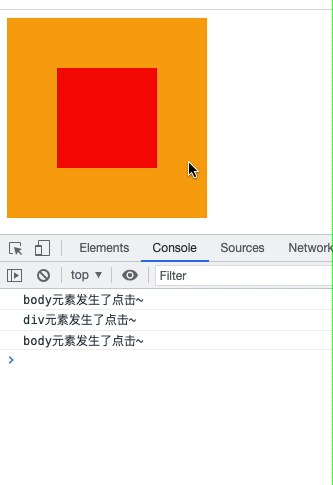
02 - 事件捕获
事件捕获 : 从最外层向内依次传递的顺序
栗子
<!DOCTYPE html>
<html lang="en">
<head>
<meta charset="UTF-8" />
<meta http-equiv="X-UA-Compatible" content="IE=edge" />
<meta name="viewport" content="width=device-width, initial-scale=1.0" />
<title>Document</title>
<style>
.box {
display: flex;
justify-content: center;
align-items: center;
width: 200px;
height: 200px;
background-color: orange;
}
.box span {
width: 100px;
height: 100px;
background-color: red;
}
</style>
</head>
<body>
<div class="box">
<span></span>
</div>
<script>
// 1.获取元素
const spanEl = document.querySelector('span');
const divEl = document.querySelector('div');
const bodyEl = document.body;
// 2.绑定点击事件
spanEl.onclick = function () {
console.log('span元素发生了点击~');
};
divEl.onclick = function () {
console.log('div元素发生了点击~');
};
bodyEl.onclick = function () {
console.log('body元素发生了点击~');
};
// 默认情况下是事件冒泡
// spanEl.addEventListener("click", function() {
// console.log("span元素发生了点击~冒泡")
// })
// divEl.addEventListener("click", function() {
// console.log("div元素发生了点击~冒泡")
// })
// bodyEl.addEventListener("click", function() {
// console.log("body元素发生了点击~冒泡")
// })
// 设置希望监听事件捕获的过程
spanEl.addEventListener("click", function() {
console.log("span元素发生了点击~捕获")
}, true)
divEl.addEventListener("click", function() {
console.log("div元素发生了点击~捕获")
}, true)
bodyEl.addEventListener("click", function() {
console.log("body元素发生了点击~捕获")
}, true)
</script>
</body>
</html>
效果
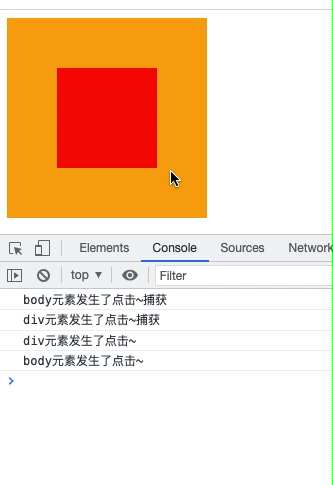
03 - 存在两种事件流的原因
● 早期浏览器开发时,IE和Netsape采用了完全相反的事件流来对事件进行传递
● IE采用了事件冒泡的方式。Netscape采用了事件捕获的方式
04 - 事件捕获和冒泡的过程
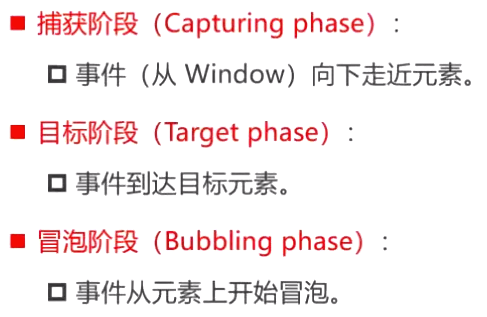
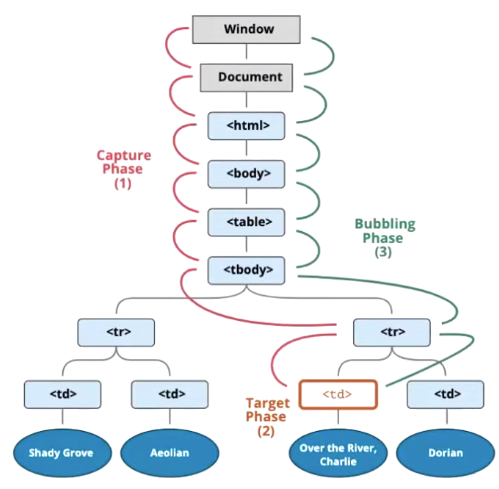
3、事件对象
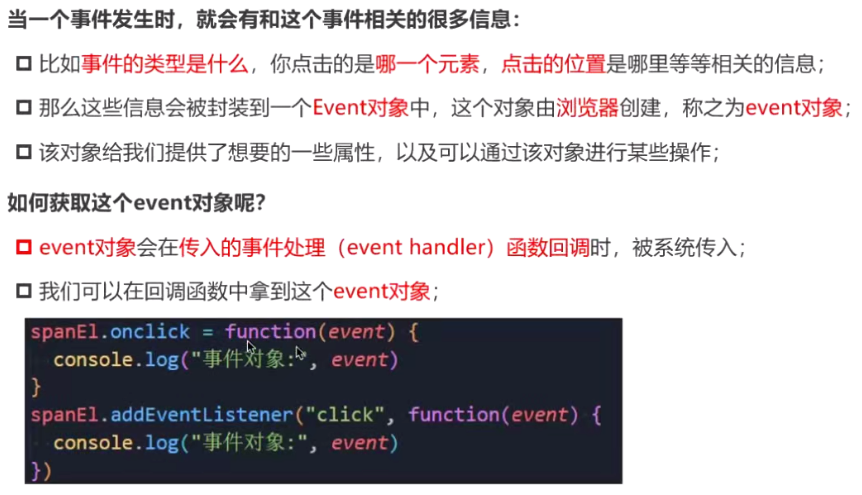
01 - 事件对象的属性 :
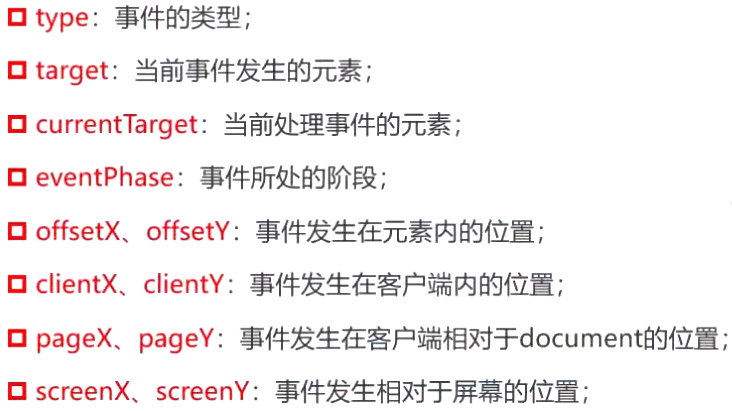
重要:
target : 点在谁身上就是谁
currentTarget : 谁绑定了事件,指谁
栗子
<!DOCTYPE html>
<html lang="en">
<head>
<meta charset="UTF-8" />
<meta http-equiv="X-UA-Compatible" content="IE=edge" />
<meta name="viewport" content="width=device-width, initial-scale=1.0" />
<title>Document</title>
<style>
.box {
display: flex;
width: 200px;
height: 200px;
background-color: orange;
}
span {
width: 100px;
height: 100px;
background-color: #f00;
}
</style>
</head>
<body>
<div class="box">
<span class="btn"> </span>
</div>
<script>
var divEl = document.querySelector('div');
var btnEl = document.querySelector('.btn');
divEl.onclick = function (event) {
console.log('target', event.target);
console.log('currentTarget', event.currentTarget);
console.log(event.currentTarget === event.target);
};
</script>
</body>
</html>
效果
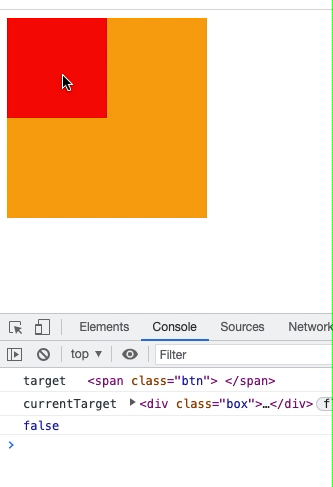
02 - 事件对象的方法
preventDefault : 阻止默认事件
<body>
<a href="http://www.baidu.com">百度一下</a>
<script>
const aEl = document.querySelector("a")
aEl.onclick = function(event) {
console.log("a元素发生了点击~")
// 阻止之后不会进行页面跳转
event.preventDefault()
}
</script>
</body>
stopPropagation : 阻止传递事件 ( 冒泡或者捕获都可以阻止 )
<body>
<div class="box">
<span>
<button>按钮</button>
</span>
</div>
<script>
const btnEl = document.querySelector("button")
const spanEl = document.querySelector("span")
const divEl = document.querySelector("div")
divEl.addEventListener("click", function(event) {
console.log("div的事件捕获监听~")
// event.stopPropagation()
}, true)
spanEl.addEventListener("click", function() {
console.log("span的事件捕获监听~")
}, true)
btnEl.addEventListener("click", function(event) {
console.log("button的事件捕获监听~")
// event.stopPropagation()
}, true)
divEl.addEventListener("click", function() {
console.log("div的事件冒泡监听~")
})
spanEl.addEventListener("click", function(event) {
console.log("span的事件冒泡监听~")
event.stopPropagation()
})
btnEl.addEventListener("click", function() {
console.log("button的事件冒泡监听~")
})
</script>
</body>
4、事件处理函数中的this
内部的this指向绑定该函数的对象
<body>
<div>
<button>按钮</button>
</div>
<script>
const btnEl = document.querySelector("button")
const divEl = document.querySelector("div")
// 内部的this指向绑定该函数的对象 addEventListener 也是一样
divEl.onclick = function(event) {
console.log(this)
console.log(event.currentTarget)
console.log(divEl)
console.log(this === divEl)
}
</script>
</body>
5、事件处理方法
01 - addEventListener
02 - removeEventListener
栗子
<body>
<button>按钮</button>
<script>
const btnEl = document.querySelector('button');
const foo = function () {
console.log('监听到按钮的点击');
};
btnEl.addEventListener('click', foo);
// 过5s钟后, 将这个事件监听移除掉
setTimeout(function () {
btnEl.removeEventListener('click', foo);
}, 3000);
// ----------------------------------
// 这种做法是无法移除的
// btnEl.addEventListener('click', function () {
// console.log('btn监听的处理函数~');
// });
// setTimeout(function () {
// btnEl.removeEventListener('click', function () {});
// }, 5000);
</script>
</body>
效果
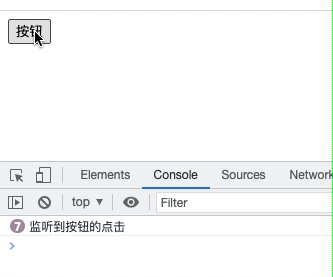
03 - dispatchEvent
栗子
<body>
<script>
// eventtarget就可以实现类似于事件总线的效果
window.addEventListener('哈哈哈哈哈', function () {
console.log('监听到哈哈哈哈哈的呼唤~');
});
setTimeout(function () {
// 派发了事件后,就可以监听到了
window.dispatchEvent(new Event('哈哈哈哈哈'));
}, 2000);
</script>
</body>
效果
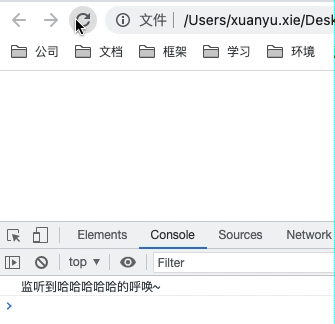
6、事件委托

01 - 栗子 一
代码
<!DOCTYPE html>
<html lang="en">
<head>
<meta charset="UTF-8" />
<meta http-equiv="X-UA-Compatible" content="IE=edge" />
<meta name="viewport" content="width=device-width, initial-scale=1.0" />
<title>Document</title>
<style>
.active {
color: red;
font-size: 20px;
background-color: orange;
}
</style>
</head>
<body>
<ul>
<li>1</li>
<li>2</li>
<li>3</li>
<li>4</li>
<li>5</li>
<li>6</li>
<li>7</li>
<li>8</li>
<li>9</li>
<li>10</li>
</ul>
<script>
// 1.每一个li都监听自己的点击, 并且有自己的处理函数(自己的函数)
// const liEls = document.querySelectorAll("li")
// for (let liEl of liEls) {
// // 监听点击
// liEl.onclick = function(event) {
// event.currentTarget.classList.add("active")
// }
// }
// 2.统一在ul中监听。 使用事件委托
const ulEl = document.querySelector('ul');
ulEl.onclick = function (event) {
console.log('点击了某一个li', event.target);
event.target.classList.add('active');
};
</script>
</body>
</html>
效果
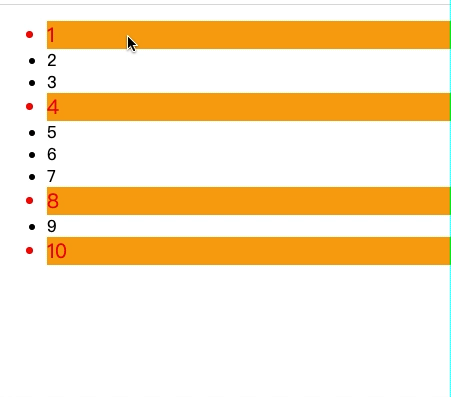
02 - 栗子 二
代码
<!DOCTYPE html>
<html lang="en">
<head>
<meta charset="UTF-8" />
<meta http-equiv="X-UA-Compatible" content="IE=edge" />
<meta name="viewport" content="width=device-width, initial-scale=1.0" />
<title>Document</title>
<style>
.active {
color: red;
font-size: 20px;
background-color: orange;
}
</style>
</head>
<body>
<ul>
<li>1</li>
<li>2</li>
<li>3</li>
<li>4</li>
<li>5</li>
<li>6</li>
<li>7</li>
<li>8</li>
<li>9</li>
<li>10</li>
</ul>
<script>
const ulEl = document.querySelector('ul');
let activeLiEl = null;
ulEl.onclick = function (event) {
// 1.将之前的active移除掉 ---------------------
// 1.1 使用for循环
// for (let i = 0; i < ulEl.children.length; i++) {
// const liEl = ulEl.children[i]
// if (liEl.classList.contains("active")) {
// liEl.classList.remove("active")
// }
// }
// 1.2 找到active的li, 移除掉active
// const activeLiEl = ulEl.querySelector(".active")
// if (activeLiEl) {
// activeLiEl.classList.remove("active")
// }
// 1.3.1 变量记录的方式,如果有记录,移除
if (activeLiEl) {
activeLiEl.classList.remove('active');
}
// 2.给点击的元素添加active ---------------------
event.target.classList.add('active');
// 1.3.2 记录最新的active对应的li
activeLiEl = event.target;
};
</script>
</body>
</html>
效果
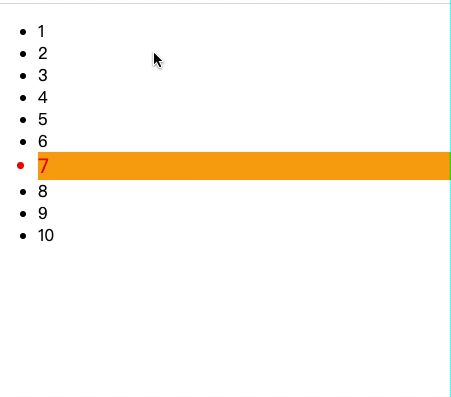
© 著作权归作者所有
发表评论





 点击刷新
点击刷新



